Déclencher votre automatisation en fonction du changement du statut du devis / de la facture
- En fonction du changement du statut de votre facture ou de votre devis, plusieurs choix d'automatisation s'offre à vous tel que :
- créer une tâche
- envoyer un mail
- changer le statut de votre évènement
A- Changement de statut de la facture
1.Type de facture
Vous pouvez définir votre déclencheur sur mesure en fonction des différents types de facture existant :
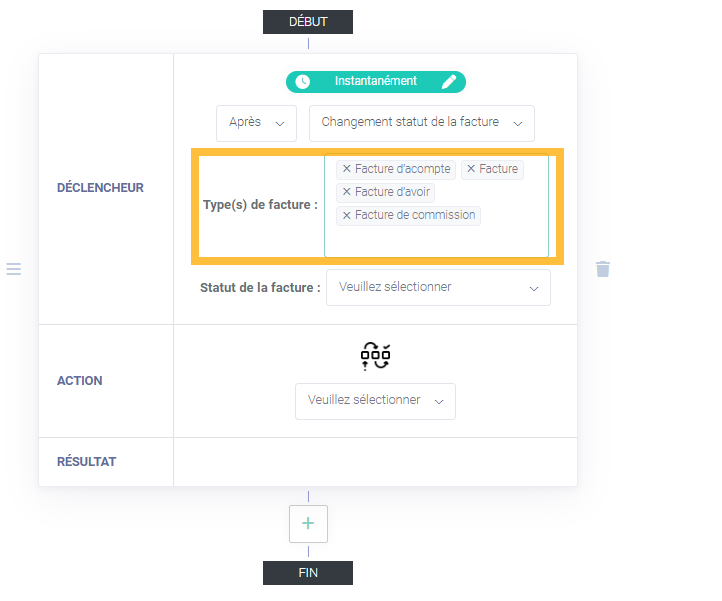
Par défaut tous sont sélectionnés afin d'inclure la totalité de vos factures. Vous pouvez les conserver ou retenir uniquement celle(s) souhaitée(s).
2. Statut de la facture
Affiner ensuite votre sélection en fonction des différents statut de la facture existant :
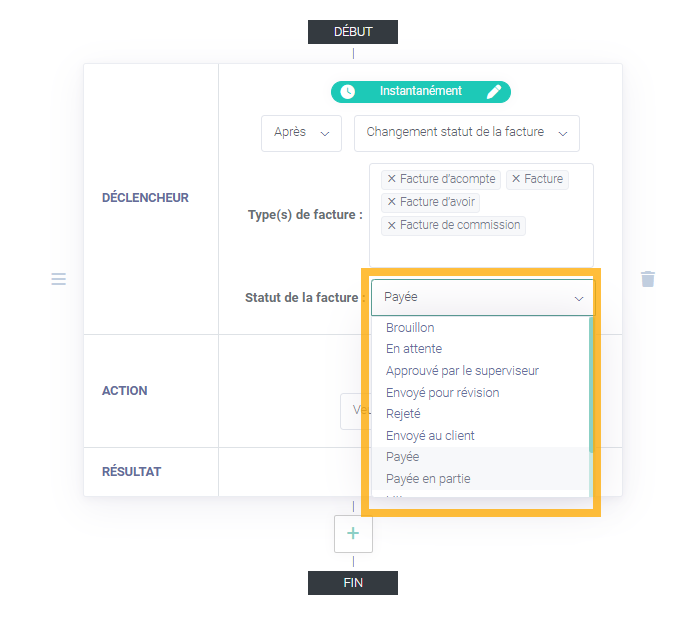
Un seul choix est possible afin d'enclencher votre automatisation, pour l'utilisation d'un statut supplémentaire, il est nécessaire de créer une nouvelle automatisation dédiée.
B- Changement de statut du devis
Afin de déclencher votre automatisation en fonction du statut de votre devis, vous aurez à disposition tous les statut existant du devis de disponible afin de faire votre choix unique.
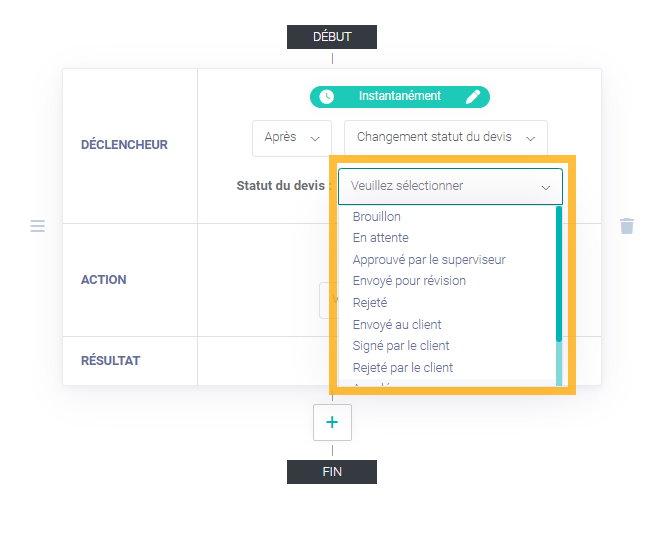
Un seul choix est possible afin d'enclencher votre automatisation, pour l'utilisation d'un statut supplémentaire, il est nécessaire de créer une nouvelle automatisation dédiée.
C - Choisissez l'action pour ce déclencheur
Trois choix s'offre à vous pour actionner un résultat et définir votre objectif :
- créer une tâche
- envoyer un mail
- changer le statut de l'évènement
D - Résultat de votre automatisation
Le résultat de votre automatisation sera la conséquence de votre action, pour cela il est nécessaire de la détailler selon les différentes possibilité de celle-ci.
1. Créer une tâche
A la suite du changement du statut de votre facture ou de votre devis, vous pouvez créer une tâche selon les caractéristiques suivantes :
- Le(s) destinataire(s)
- Une deadline
- Une catégorie de votre tâche
- Des commentaires
Vous avez le choix entre un ou plusieurs choix de sélection afin d'adapter au mieux votre besoin
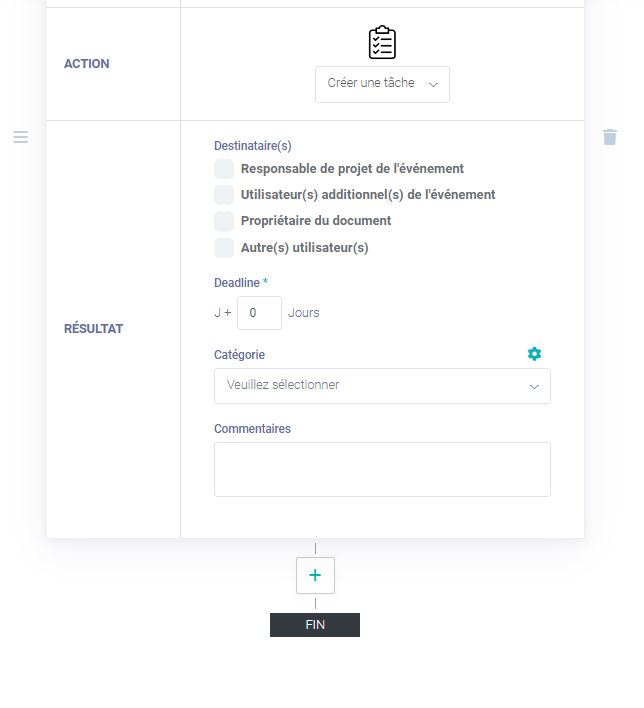
1 a) Affecter vos tâches aux destinataire(s)
- Responsable projet évènement et utilisateur additionnel
Vous avez la possibilité d'attribuer cette tâche à différents acteurs de votre évènement, le responsable et, ou l'utilisateur additionnel de l'évènement. Vous retrouvez ces deux informations dans le brief de votre évènement.
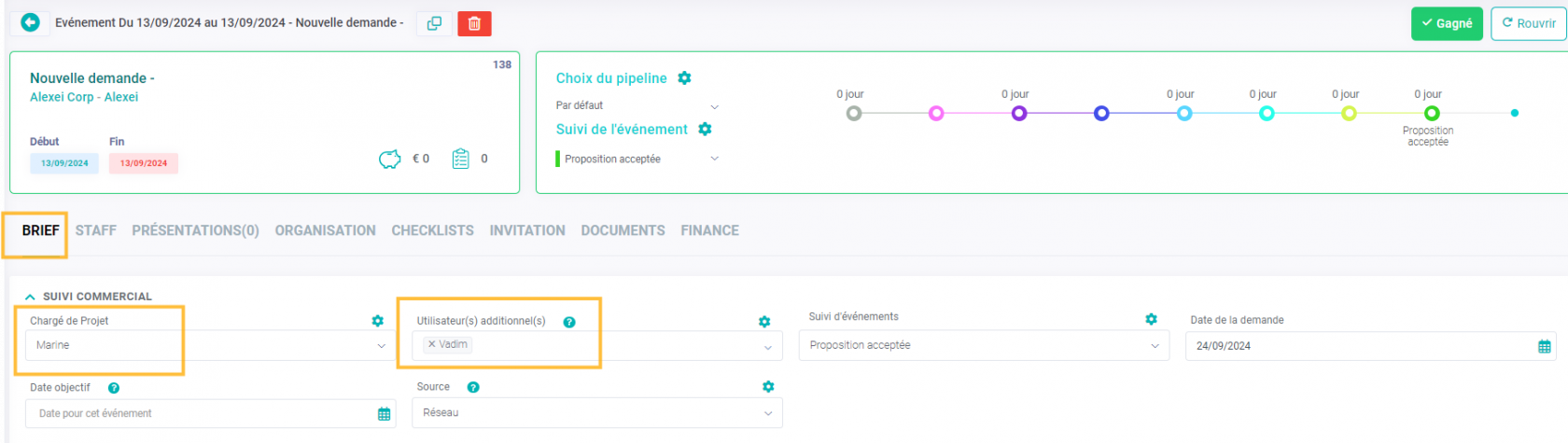
Pour que cette automatisation soit effective, votre devis ou votre facture doit être relié à votre évènement. Pour en savoir plus, cliquez ici
- Propriétaire du document
Vous pouvez affecter cette tâche à la personne à l'initiative de la création du devis ou de la facture. Cette information est présente depuis la vue détaillée de vos documents financiers.
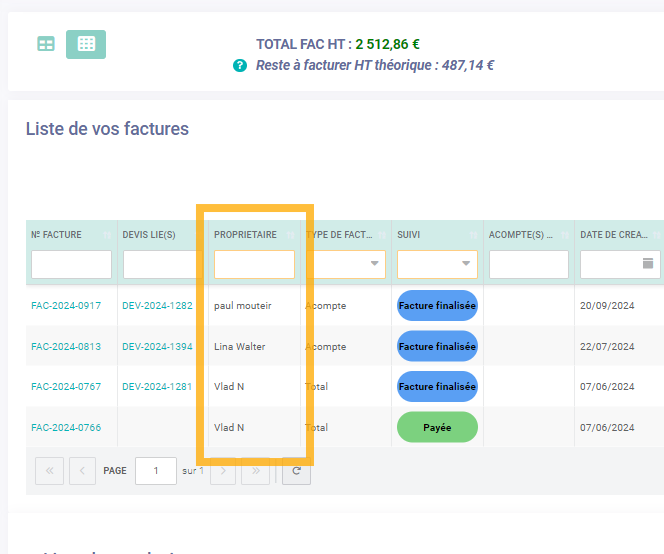
Afin de paramétrer automatiquement cette vue, cliquez ici
- Autre(s) utilisateur(s)
Cette option, vous permet d'ajouter un ou plusieurs de vos collaborateurs interne qui ne sont pas acteur de votre évènement.
Pour en savoir plus sur la gestion de vos utilisateurs interne, cliquez ici
Vous retrouverez l'ensemble des tâches dans leur liste générale dédiée, pour en savoir plus cliquez ici
Vous recevoir vos tâches attribuées par mail, cliquez ici
1 b) Définissez votre deadline
La deadline vous permettra d'ajouter une temporalité lors du déclenchement de votre automatisation
Catégorie des activités : lien https://support.lab-event.com/books/r%C3%A9glages-et-administration/page/cat%C3%A9gorie-des-activit%C3%A9s
Resultat changer le statut de l'événement

Pas de commentaires